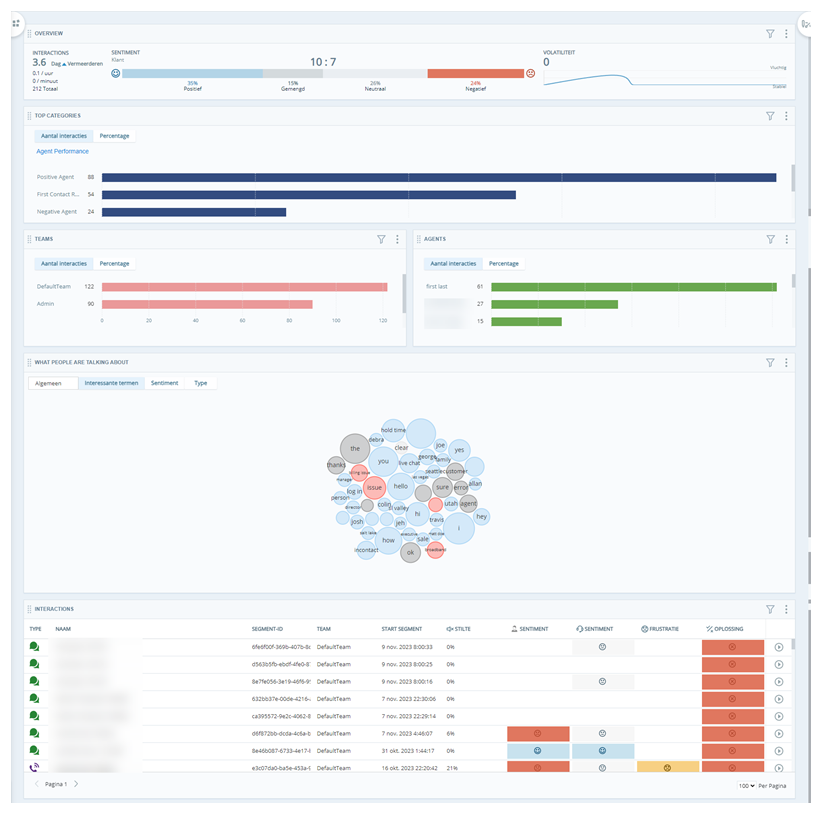Wilt u weten wat agents tegen klanten zeggen? Wilt u weten of agents inderdaad een nieuw verkoopscript gebruiken en of agents het wettelijk vereiste taalgebruik hanteren? Lees deze gids naar succes, zodat u een werkruimte![]() Een weergave van een of meer widgets, die onder een bepaalde naam kan worden opgeslagen. en categorieën
Een weergave van een of meer widgets, die onder een bepaalde naam kan worden opgeslagen. en categorieën![]() Gegevensgroepen die door Interaction Analytics worden gebruikt voor de ontlede transcriptiegegevens van gesprekken. Dankzij categorieën wordt het gemakkelijker om trends te herkennen. kunt ontwerpen die zijn gericht op het onderzoeken van de woorden en woordgroepen in interacties. Inzicht in woordgroepen biedt uw organisatie de volgende mogelijkheden:
Gegevensgroepen die door Interaction Analytics worden gebruikt voor de ontlede transcriptiegegevens van gesprekken. Dankzij categorieën wordt het gemakkelijker om trends te herkennen. kunt ontwerpen die zijn gericht op het onderzoeken van de woorden en woordgroepen in interacties. Inzicht in woordgroepen biedt uw organisatie de volgende mogelijkheden:
-
Juridische kosten verlagen: u kunt jaarlijkse kosten van boetes wegens niet-naleving berekenen. Met behulp van deze werkruimte kunt u die kosten verminderen.
-
Naleving van beleidsregels verbeteren: verbeter klantervaringen door agents te coachen die niet consequent de vereiste processen of verklaringen gebruiken. U kunt bijvoorbeeld woordgroepen evalueren die bij het afhandelen van klachten of in verkoopscripts worden gebruikt. U kunt controleren of agents de vereiste processen volgen.
-
Efficiëntie van agents verbeteren: u kunt ervoor zorgen dat agents volgens de training reageren op bezwaren. Help agents om veelvoorkomende vragen van klanten te beantwoorden zodat lange wachttijden worden voorkomen.
-
Verkooppotentieel vergroten: verkoopagents die bedrijfsprocessen volgen presteren over het algemeen beter.
Leidinggevenden bij Classics, Inc. willen monitoren of agents gescripte reacties en vereiste woordgroepen gebruiken. Ze willen weten of agents het nieuwe bijgewerkte verkoopscript gebruiken. Ze willen ook controleren of er wordt voldaan aan de overheidsvoorschriften. Classics gebruikt IA om een werkruimte te maken om te controleren of agents het vereiste taalgebruik hanteren. Dit helpt Classics ervoor te zorgen dat ze een goede klantenservice kunnen bieden, de omzet kunnen verhogen en boetes voor niet-naleving kunnen voorkomen. Ze willen het volgende achterhalen:
- Of agents de juiste begroetingen gebruiken, waaronder de disclaimer voor opname.
- Of agents het nieuwe verkoopscript gebruiken.
- Of agents correct reageren op "Do Not Call (DNC)"-verzoeken.
Aangepaste categoriemap maken
Interaction Analytics gebruikt categorieën die u helpen bij het groeperen en identificeren van informatie die voor u van het meeste van belang is. IA bevat ingebouwde categoriesets waarmee u aan de slag kunt. Maar u kunt ook uw eigen categorieën maken gebaseerd op de behoeften van uw organisatie. Het is een goed idee om voor deze werkruimte aangepaste categorieën gericht op inzicht in woordgroepen agents toe te voegen.
De eenvoudigste manier is om aangepaste categorieën aan een bestaande categorieset toe te voegen. OOB-categorieën bieden inzicht in waarom klanten contact opnemen, maar u moet wel bepalen of deze categorieën aansluiten bij de behoeften van uw organisatie.
Wij raden u aan om de categoriesjabloon Highlights contactcenter voor deze werkruimte te gebruiken. Contactdoel en Oplossing bij eerste contact zijn ook handig om de redenen voor interacties te achterhalen die gerelateerd kunnen zijn aan de woordgroepen voor agents die u wilt monitoren. Ze bevatten al handige categorieën, maar u kunt deze indien nodig aanpassen.
- Ga naar de pagina Taalmodel.
- Klik op meer opties
 in de rij waar de categorie moet komen.
in de rij waar de categorie moet komen. - Klik op Nieuwe categoriemap.
- Voer een beschrijvende naam in voor de categoriemap. U kunt de map bijvoorbeeld de naam Onjuiste begroeting of Vereiste opnameverklaring geven.
- Klik om terug te keren naar de werkruimte op Mijn werkruimte.
Wanneer u vindt dat de woordgroepen waarin u geïnteresseerd bent in een bestaande categoriemap passen, kunt u ook de categorie of categoriemap daar aanmaken. U kunt deze bijvoorbeeld in de categoriemap Agentprestaties negatief in de categorieset Highlights contactcenter plaatsen.
Werkruimte Inzicht in woordgroepen agents instellen
Deze informatie is slechts één manier waarop u een werkruimte![]() Een weergave van een of meer widgets, die onder een bepaalde naam kan worden opgeslagen. kunt bouwen. De aanwijzingen hier zijn bedoeld om u een begin te geven. U kunt werkruimten op vele manieren aanpassen zodat deze voldoen aan de behoeften van uw organisatie. U kunt ook een datasetwerkruimte configureren met andere widgets
Een weergave van een of meer widgets, die onder een bepaalde naam kan worden opgeslagen. kunt bouwen. De aanwijzingen hier zijn bedoeld om u een begin te geven. U kunt werkruimten op vele manieren aanpassen zodat deze voldoen aan de behoeften van uw organisatie. U kunt ook een datasetwerkruimte configureren met andere widgets![]() Grafische weergave van bepaalde gegevens die voldoen aan gespecificeerde filtercriteria., metrics
Grafische weergave van bepaalde gegevens die voldoen aan gespecificeerde filtercriteria., metrics![]() Statistieken die u kunt meten om de prestaties van uw contactcenter te monitoren., en filters die hier niet worden vermeld.
Statistieken die u kunt meten om de prestaties van uw contactcenter te monitoren., en filters die hier niet worden vermeld.
De werkruimte maken
- Ga in Interaction Analytics naar Mijn gegevens en open de dataset die u wilt analyseren.
- Klik, indien nog niet geopend, op het werkruimtepaneel
 . Klik dan op Werkruimte toevoegen.
. Klik dan op Werkruimte toevoegen. - Klik in deze volgorde op de volgende widgets om ze aan uw werkruimte toe te voegen:
Overzichtsbalk, onder de sectie Volume.
Topcategorieën, onder de sectie Volume.
Metrics, onder de sectie Volume. Selecteer deze widget twee keer zodat deze in uw werkruimte wordt weergegeven.
Waar mensen over praten, onder de sectie Sentiment.
Interacties, onder de sectie Auteurs en bronnen.
Sommige van deze widgets moeten nog verder worden geconfigureerd nadat u deze aan de werkruimte hebt toegevoegd. Op deze manier kunt u specifieke data met betrekking tot frustratie bekijken. Andere widgets gebruiken de standaardinstellingen.
- U kunt de widgets bewerken om de grootte of positie ervan aan te passen.
Widget Topcategorieën configureren
Configureer de widget Topcategorieën om de categorie weer te geven die u hebt gemaakt om het gebruik van woordgroepen door agents te monitoren.
- Klik in de rechterbovenhoek van de widget op meer opties
 > Instellingen.
> Instellingen. - Wijzig de titel in de naam van de categoriemap die u hebt gemaakt, zoals Onjuiste begroeting.
- Bij Weer te geven aantal voert u 25 in zodat de widget data toont voor het maximale aantal teams. De standaardwaarde is 10. U kunt ook de kleur van de balk of de volgorde waarin de balken in de widget worden weergegeven, wijzigen.
- Klik op OK.
Widgets Metrics configureren
Configureer een widget Metrics om data per team weer te geven en een andere widget Metrics om data per agent weer te geven.
- Klik in de rechterbovenhoek van de eerste widget Metrics op meer opties
 > Instellingen.
> Instellingen. - Geef de widget een nieuwe titel zoals Teams.
- Klik op de vervolgkeuzelijst Widgetopties en selecteer voor veld de Teamnaam.
- Voer bij Weer te geven aantal een waarde van 1–25 in. Dit is het aantal teams waarvoor de widget gegevens moet tonen. De standaardwaarde is 10.
- U kunt de kleur van de balk of de volgorde waarin de balken in de widget worden weergegeven, wijzigen. Kies voor elke widget Metrics een andere kleur zodat u de widgets eenvoudig van elkaar kunt onderscheiden.
- Klik op OK.
- Herhaal deze stappen voor de tweede widget Metrics, maar selecteer voor veld Agentnaam. U kunt de widget op dezelfde manier aanpassen en deze een nieuwe titel geven zoals Agents.
-
Om widgetconfiguraties op te slaan, klikt u op
 > Werkboek opslaan. Uw configuratie wordt nu links in het werkruimtepaneel als een optie weergegeven.
> Werkboek opslaan. Uw configuratie wordt nu links in het werkruimtepaneel als een optie weergegeven.
Categorieën optimaliseren
Gebruik de werkruimte om geoptimaliseerde categorieën![]() Gegevensgroepen die door Interaction Analytics worden gebruikt voor de ontlede transcriptiegegevens van gesprekken. Dankzij categorieën wordt het gemakkelijker om trends te herkennen. te maken voor de categoriemap die u hebt gemaakt. Maak een categorie die het taalgebruik bevat dat agents moeten gebruiken. Maak een tweede categorie die hetzelfde taalgebruik uitsluit.
Gegevensgroepen die door Interaction Analytics worden gebruikt voor de ontlede transcriptiegegevens van gesprekken. Dankzij categorieën wordt het gemakkelijker om trends te herkennen. te maken voor de categoriemap die u hebt gemaakt. Maak een categorie die het taalgebruik bevat dat agents moeten gebruiken. Maak een tweede categorie die hetzelfde taalgebruik uitsluit.
Classics, Inc. wil achterhalen wanneer agents het juiste gescripte taalgebruik niet gebruiken om klanten te begroeten. Ze willen een categorie maken om interacties te zoeken waarbij dit plaatsvindt. Een data-analist bij Classics voerde de volgende stappen uit om een categorie te maken voor onjuiste begroetingen:
- De analist voegde het filter Deelnemer toe om alleen de kant van de agent bij interacties te bekijken.
- De analist paste het filter Trefwoorden en woordgroepen toe op de werkruimte
 Een weergave van een of meer widgets, die onder een bepaalde naam kan worden opgeslagen. voor de volgende woordgroepen: dank u voor het bellen, bedankt voor uw belletje en hoe kan ik u helpen. De Nabijheid werd ingesteld op 2 zodat ook variaties op deze woordgroepen werden opgenomen.
Een weergave van een of meer widgets, die onder een bepaalde naam kan worden opgeslagen. voor de volgende woordgroepen: dank u voor het bellen, bedankt voor uw belletje en hoe kan ik u helpen. De Nabijheid werd ingesteld op 2 zodat ook variaties op deze woordgroepen werden opgenomen. - De werkruimte werd gefilterd, zodat alleen inbound interacties
 De volledige conversatie met een agent via een kanaal. Een interactie kan bijvoorbeeld een telefoongesprek, een e-mailuitwisseling, een chatgesprek of een uitwisseling via social media zijn. werden weergegeven.
De volledige conversatie met een agent via een kanaal. Een interactie kan bijvoorbeeld een telefoongesprek, een e-mailuitwisseling, een chatgesprek of een uitwisseling via social media zijn. werden weergegeven. - Vervolgens werden alle filters op de werkruimte toegepast om ze daarna als categorie op te slaan.
Wanneer een categorie wordt opgeslagen, wordt niet de mogelijkheid geboden om deze op te slaan in een bepaalde categoriemap. Wanneer u een categorie in een bepaalde map wilt opslaan, kunt u een nieuwe categoriemap maken of de categorie naar een bestaande map verplaatsen.
-
Om een nieuwe map te maken, klikt u naast Categorieën op meer opties
 en geeft u de map een naam.
en geeft u de map een naam. -
Om een categorie naar een map te verplaatsen, klikt u naast de categorie op meer opties
 en klikt u op Knippen. Klik vervolgens op meer opties
en klikt u op Knippen. Klik vervolgens op meer opties  naast de categoriemap waar u de categorie wilt onderbrengen en klik dan op Plakken. U kunt in plaats hiervan ook naast de categorie op
naast de categoriemap waar u de categorie wilt onderbrengen en klik dan op Plakken. U kunt in plaats hiervan ook naast de categorie op  klikken en de categorie naar de gewenste locatie slepen.
klikken en de categorie naar de gewenste locatie slepen.
Categorie Opgenomen woordgroep maken
Pas filters toe die de vereiste woordgroep bevatten die agents moeten gebruiken. Sla vervolgens die filterinstellingen op als regels en criteria voor een nieuwe categorie.
- Voeg een filter voor deelnemers toe aan de werkruimte.
- Klik op Filter
 in de rechterbovenhoek van de werkruimte
in de rechterbovenhoek van de werkruimte Een weergave van een of meer widgets, die onder een bepaalde naam kan worden opgeslagen..
Een weergave van een of meer widgets, die onder een bepaalde naam kan worden opgeslagen.. - Klik op Filters toevoegen en selecteer het filter Deelnemer.
- Klik op het filter Deelnemer dat u net hebt toegevoegd en selecteer Agent.
- Klik op Filter
- Filter de werkruimte op het taalgebruik dat agents moeten hanteren.
- Klik op Filter
 in de rechterbovenhoek van de werkruimte.
in de rechterbovenhoek van de werkruimte. - Klik op Filters toevoegen en selecteer het filter Trefwoorden en woordgroepen .
- Klik op het filter Trefwoorden en woordgroepen dat u net hebt toegevoegd en selecteer Hebben. Op deze manier worden woordgroepen in het filter uitgesloten en worden interacties weergegeven waar het juiste taalgebruik niet wordt gehanteerd.
- Voer woordgroepen in die agents moeten gebruiken, zoals het gesprek wordt opgenomen.
- In de vervolgkeuzelijst Overeenkomend selecteert u Ongeveer.
- Gebruik in de vervolgkeuzelijst Nabijheid de + en - of voer 2 in. Zo worden interacties weergegeven met soortgelijke woordgroepen die maximaal twee woorden van elkaar kunnen verschillen. Het filter kan dan resultaten opnemen die genoeg overeenkomen met de woordgroepen die agents moeten gebruiken.
- Klik op Toevoegen.
- Klik op Filter
- Filter de werkruimte om alleen outbound interacties weer te geven.
- Klik op Filter
 in de rechterbovenhoek van de werkruimte.
in de rechterbovenhoek van de werkruimte. - Klik op Filters toevoegen en selecteer het filter Metrics.
- Selecteer de metric Richtingstype.
- Klik op het filter Richtingstype dat u net hebt toegevoegd en selecteer Inbound.
- Klik op Filter
- Klik, wanneer u alle filters hebt toegevoegd, op Zoeken
 .
. - Lees transcripties van interacties om te kijken of er eventueel aanvullende woorden en woordgroepen aan het filter moeten worden toegevoegd. De analist bij Classics merkte bijvoorbeeld op dat een agent "Dank u dat u gekozen hebt voor Classics" heeft gezegd. Dit is ook een acceptabele begroeting, dus is dank u dat u gekozen hebt voor toegevoegd aan het filter Trefwoorden en woordgroepen. Wanneer u meer dan één woordgroep aan het filter Trefwoorden en woordgroepen toevoegt, selecteert u Hebben minstens één om alle woordgroepen die u invoert op te nemen.
- Sla deze werkruimtefilters op als categorie.
- Klik op Opslaan
 > Opslaan als categorie. Het venster dat verschijnt bevat de filtercriteria die al op de juiste plaats binnen de regelstructuur van de categorie zijn gezet.
> Opslaan als categorie. Het venster dat verschijnt bevat de filtercriteria die al op de juiste plaats binnen de regelstructuur van de categorie zijn gezet. - Voer Opgenomen woordgroep in voor de Categorienaam.
- Klik in de eerste regel op Op elk willekeurig ogenblik tijdens de interactie en wijzig dit in Aan het begin van de interactie. Omdat alleen aan het begin van interacties wordt begroet, is het handig om u zich alleen op dit gedeelte te richten. Voer 30 in voor het aantal seconden dat het begin van de interactie duurt.
- Klik in de tweede regel op Agent en wijzig dit in Agent en client. Metrics hebben geen deelnemers, dus categorieën met metricscriteria moeten altijd Agent en client bevatten.
- Klik op Opslaan als categorie.
- Klik op Opslaan
Als u een categorie wilt toevoegen die de vereiste taal uitsluit, gaat u verder met het volgende onderdeel. Zo niet, ga dan naar de pagina Taalmodel en klik op Gegevens bijwerken.
Categorie Uitgesloten woordgroep maken
Maak een categorie die de woordgroep die agents moeten gebruiken, uitsluit.
- Voeg een filter voor deelnemers toe aan de werkruimte.
- Klik op Filter
 in de rechterbovenhoek van de werkruimte
in de rechterbovenhoek van de werkruimte Een weergave van een of meer widgets, die onder een bepaalde naam kan worden opgeslagen..
Een weergave van een of meer widgets, die onder een bepaalde naam kan worden opgeslagen.. - Klik op Filters toevoegen en selecteer het filter Deelnemer.
- Klik op het filter Deelnemer dat u net hebt toegevoegd en selecteer Agent.
- Klik op Filter
- Filter de werkruimte op het taalgebruik dat agents moeten hanteren.
- Klik op Filter
 in de rechterbovenhoek van de werkruimte.
in de rechterbovenhoek van de werkruimte. - Klik op Filters toevoegen en selecteer het filter Trefwoorden en woordgroepen .
- Klik op het filter Trefwoorden en woordgroepen dat u net hebt toegevoegd en selecteer Beschikt niet over. Op deze manier worden woordgroepen in het filter uitgesloten en worden interacties weergegeven waar het juiste taalgebruik niet wordt gehanteerd.
- Voer woordgroepen in die agents moeten gebruiken, zoals het gesprek wordt opgenomen.
- In de vervolgkeuzelijst Overeenkomend selecteert u Ongeveer.
- Gebruik in de vervolgkeuzelijst Nabijheid de + en - of voer 2 in. Zo worden interacties weergegeven met soortgelijke woordgroepen die maximaal twee woorden van elkaar kunnen verschillen. Het filter kan dan resultaten opnemen die genoeg overeenkomen met de woordgroepen die agents moeten gebruiken.
- Klik op Toevoegen.
- Klik op Filter
- Filter de werkruimte om alleen outbound interacties weer te geven.
- Klik op Filter
 in de rechterbovenhoek van de werkruimte
in de rechterbovenhoek van de werkruimte Een weergave van een of meer widgets, die onder een bepaalde naam kan worden opgeslagen..
Een weergave van een of meer widgets, die onder een bepaalde naam kan worden opgeslagen.. - Klik op Filters toevoegen en selecteer het filter Metrics.
- Selecteer de metric Richtingstype.
- Klik op het filter Richtingstype dat u net hebt toegevoegd en selecteer Inbound.
- Klik op Filter
- Klik, wanneer u alle filters hebt toegevoegd, op Zoeken
 .
. - Lees transcripties van interacties om te kijken of er eventueel aanvullende woorden en woordgroepen aan het filter moeten worden toegevoegd. De analist bij Classics merkte bijvoorbeeld op dat een agent "Dank u dat u gekozen hebt voor Classics" heeft gezegd. Dit is ook een acceptabele begroeting, dus is dank u dat u gekozen hebt voor toegevoegd aan het filter Trefwoorden en woordgroepen. Wanneer u meer dan één woordgroep aan het filter Trefwoorden en woordgroepen toevoegt, selecteert u Hebben minstens één om alle woordgroepen die u invoert op te nemen.
- Sla deze werkruimtefilters op als categorie.
- Klik op Opslaan
 > Opslaan als categorie. Het venster dat verschijnt bevat de filtercriteria die al op de juiste plaats binnen de regelstructuur van de categorie zijn gezet.
> Opslaan als categorie. Het venster dat verschijnt bevat de filtercriteria die al op de juiste plaats binnen de regelstructuur van de categorie zijn gezet. - Voer Uitgesloten woordgroep in voor de Categorienaam.
- Klik in de eerste regel op Op elk willekeurig ogenblik tijdens de interactie en wijzig dit in Aan het begin van de interactie. Omdat alleen aan het begin van interacties wordt begroet, is het handig om u zich alleen op dit gedeelte te richten. Voer 30 in voor het aantal seconden dat het begin van de interactie duurt.
- Klik in de tweede regel op Agent en wijzig dit in Agent en client. Metrics hebben geen deelnemers, dus categorieën met metricscriteria moeten altijd Agent en client bevatten.
- Klik op Opslaan als categorie.
- Klik op Opslaan
Om uw wijzigingen toe te passen, gaat u naar de pagina Taalmodel en klikt u op Gegevens bijwerken.
Voor het wijzigen van de categorieset is het nodig een nieuwe verwerking uit te voeren om de wijzigingen toe te passen. Dit kan enkele uren duren, dus is het raadzaam om dit aan het einde van de werkdag te doen zodat het verwerken 's nachts plaatsvindt. U kunt de status van het opnieuw verwerken monitoren in het linker navigatiemenu in Interaction Analytics.
De werkruimte Inzicht in woordgroepen voor agents gebruiken
Bepaal eerst welke woordgroepen u wilt monitoren. Ontwikkel een theorie over hoe agents woordgroepen gebruiken en stel doelen voor wat u wilt verbeteren. Voorspel wanneer en waarom u denkt dat agents bepaald vereist taalgebruik hanteren. Bedenk welke specifieke processen of gedragingen de reden kunnen zijn dat klanten contact met u opnemen. Bepaal een referentieniveau voor interactieredenen met behulp van het rapport Statistieken van Analytics-categorieën. Op basis van dit rapport kunt u eventueel categoriesets![]() Groepen van categorieën die helpen om de gegevens voor een bepaald doel te gebruiken. Er zijn ingebouwde categoriesjablonen beschikbaar, zoals Intentie tot koop en Risicobeheersing. of de configuratie van de widgets aanpassen. Deze werkruimte werkt het beste met een categorieset samengesteld voor de interactieredenen voor uw organisatie.
Groepen van categorieën die helpen om de gegevens voor een bepaald doel te gebruiken. Er zijn ingebouwde categoriesjablonen beschikbaar, zoals Intentie tot koop en Risicobeheersing. of de configuratie van de widgets aanpassen. Deze werkruimte werkt het beste met een categorieset samengesteld voor de interactieredenen voor uw organisatie.
Elke widget in deze werkruimte toont details die helpen bij het testen van uw theorie. Vergelijk widgets naast elkaar om specifieke problemen te bekijken. Uw observaties helpen u bepalen welke filters u kunt gebruiken om verbeteringen op bepaalde gebieden door te voeren. De widgetdata die in de werkruimte![]() Een weergave van een of meer widgets, die onder een bepaalde naam kan worden opgeslagen. worden weergegeven, hangen af van de datasetparameters die zijn geselecteerd voor de dataset.
Een weergave van een of meer widgets, die onder een bepaalde naam kan worden opgeslagen. worden weergegeven, hangen af van de datasetparameters die zijn geselecteerd voor de dataset.
Widget Overzichtsbalk
De widget Overzichtsbalk toont het totale aantal interacties dat in de dataset is opgenomen. Wanneer u data in andere widgets bekijkt of de werkruimte filtert, kunt de widget Overzichtsbalk bekijken om te zien wat het belang van die data is. Wanneer u bijvoorbeeld ziet dat een van de categorieën in de widget Topcategorieën 941 interactiematches heeft en de widget Overzichtsbalk een totaal van 3.400 interacties in de dataset weergeeft, weet u dat 28% van het totaal aantal interacties in die categorie past. Zo kunt u bepalen welke data van belang zijn en waar u zich op kunt richten om verbeteringen door te voeren.
Widget Topcategorieën
Met de widget Topcategorieën kunt u snel bekijken wat verbeterd moet worden. U kunt categorieën met de meeste interactiematches bekijken zonder dat u de werkruimte op bepaalde categorieën hoeft te filteren.
-
Configureer de widget Topcategorieën om de categorie Opgenomen woordgroep weer te geven. Bekijk de widget en bepaal het aantal interacties met de betreffende woordgroep.
-
Configureer dan de widget Topcategorieën om de categorie Uitgesloten woordgroep weer te geven. Bekijk de widget en bepaal het aantal interacties zonder de betreffende woordgroep.
Afhankelijk van wat u ontdekt, kunt u de gehele werkruimte filteren op de door u gemaakte categorieën om te bekijken hoe de data in de overige werkruimtewidgets worden beïnvloed. Zo kunt u bekijken hoe consistent agents zijn in het gebruik van woordgroepen. U kunt ook relaties tussen een categorie en bijvoorbeeld sentiment![]() Het algemene gevoel of resultaat van een interactie, zoals bepaald door een analyse van woorden, woordgroepen en de context van de transcriptie., oplossingsstatus, of bepaalde trefwoorden en woordgroepen ontdekken. Probeer de werkruimte ook op andere categorieën te filteren om te zien of bepaalde interactieredenen gerelateerd zijn aan het gebruik van woordgroepen. Op basis hiervan kunt u wellicht bestaande categorieën aanpassen of nieuwe categorieën maken.
Het algemene gevoel of resultaat van een interactie, zoals bepaald door een analyse van woorden, woordgroepen en de context van de transcriptie., oplossingsstatus, of bepaalde trefwoorden en woordgroepen ontdekken. Probeer de werkruimte ook op andere categorieën te filteren om te zien of bepaalde interactieredenen gerelateerd zijn aan het gebruik van woordgroepen. Op basis hiervan kunt u wellicht bestaande categorieën aanpassen of nieuwe categorieën maken.
Nadat u een categorie hebt gemaakt of bewerkt, moet u naar de pagina Taalmodel gaan en klikken op Gegevens bijwerken om de aangebrachte wijzigingen toe te passen. De huidige dataset wordt vervolgens opnieuw verwerkt. Dit kan enkele uren duren. Daarom is het raadzaam wanneer u andere instellingen, wijzigt, zoals het bedrijfsprofiel, om eerst alle wijzigingen door te voeren voordat u een update uitvoert. Op deze manier worden alle wijzigingen tegelijkertijd opnieuw verwerkt. Als u binnen vijf minuten nadat u op Gegevens bijwerken hebt geklikt nog wijzigingen doorvoert, worden deze ook opnieuw verwerkt. U kunt de status van het opnieuw verwerken monitoren in het navigatiemenu links in Interaction Analytics
Widgets Metrics
Met behulp van de metrics-widgets kunt u zien welke teams en agents coaching nodig hebben om het vereiste taalgebruik consistent te gebruiken. Zo kunt u snel bepalen waar u zich op moet richten.
-
Filter de metrics-widgets of de werkruimte op de categorie Opgenomen woordgroep.
-
Bekijk de metrics-widgets om te zien welke teams en agents de meeste interacties hebben. Let op het totaal aantal interacties met de vereiste woordgroep. Wanneer u meer dan 25 teams hebt, kunt u werkruimtefilters gebruiken om data van meer teams of agents te bekijken.
-
Filter de metrics-widgets of de werkruimte op de categorie Uitgesloten woordgroep.
-
Bekijk de metrics-widgets om te zien welke teams en agents de meeste interacties hebben. Let op het totaal aantal interacties met de uitgesloten vereiste woordgroep. Wanneer u meer dan 25 teams hebt, kunt u werkruimtefilters gebruiken om data van meer teams of agents te bekijken.
-
Vergelijk het totaal aantal interacties met de opgenomen woordgroep en de uitgesloten woordgroep. Bekijk de widget Overzichtsbalk om te zien hoe deze aantallen in verhouding staan tot het totaal aantal interacties in de dataset.
-
Bepaal welke teams en agents de meeste hulp nodig hebben en wat het meest verbeterd moet worden.
Op basis van de informatie in de metrics-widgets kunt u bepalen hoe u de dataset verder wilt filteren. U kunt bijvoorbeeld filteren op skillnamen om de skills te achterhalen waarvoor agents extra training nodig hebben.
Widget Waar mensen over praten
Met behulp van de widget Waar mensen over praten kunt u aanvullende kwesties die verband houden met vereiste woordgroepen achterhalen. U kunt bijvoorbeeld deze widget filteren op een van de door u gemaakte categorieën met vereiste woordgroepen. Zo kunt u het verband tussen vereist taalgebruik en bepaalde interactieredenen ontdekken. U kunt zo ook inzicht krijgen in reacties op verschillend taalgebruik in scripts.
Een analist bij Classics, Inc. bekijkt de widget Topcategorieën en ontdekt dat de categorie Onjuiste begroeting de meeste interactiematches heeft. Dus wordt besloten om de gehele werkruimte op deze categorie te filteren. Vervolgens worden de metrics-widgets bekeken waaruit blijkt dat team Kansas nu de meeste interactiematches heeft. Daarna wordt de widget Waar mensen over praten bekeken en wordt duidelijk dat er grote rode bellen voor de termen zorgen, probleem, en vraag over facturering. De analist bekijkt de transcripties van de interacties met deze termen om te onderzoeken of er een verband is tussen Onjuiste begroetingen en problemen met facturering.
U kunt ook bepaalde veelvoorkomende woorden zoals het, dit, dat, is, ik, u verbergen of negeren. Deze woorden kunnen voorkomen in bruikbare woordgroepen als Ik ben erg blij met de service of Dit is teleurstellend. Meer specifieke woorden zorgen echter voor een sneller inzicht.
Widget Interacties
De widget Interacties toont belangrijke informatie over recente interacties in de dataset. U kunt de dataset filteren op de door u gemaakte categorieën om recente interacties met of zonder woordgroepen waarin u geïnteresseerd bent te bekijken. Zo kunt u sneller achterhalen hoe bepaalde metrics verband houden met vereiste woordgroepen. U kunt bijvoorbeeld zoeken naar sentiment of frustratie die verband houden met interacties met uitgesloten juiste begroetingen.
Voortgang meten en monitoren
Een doelgerichte werkruimte is een waardevolle tool wanneer uw inzichten worden gebruikt om veranderingen teweeg te brengen. Meet en monitor uw voortgang regelmatig. Zo kunt u zien op welke vlakken er verbeteringen hebben plaatsgevonden en kunt u de juiste doelen stellen.
Een analistenteam bij Classics Inc. heeft de werkruimte Verbetering van selfservice gebruikt om manieren te identificeren waarop ze het belvolume kan verminderen. Ze hebben ontdekt dat klanten vaak hulp vragen bij:
- Problemen met de wachtwoordreset.
- Problemen bij het bijwerken van hun gebruikersprofiel.
- Problemen bij het activeren van hun account.
In de daaropvolgende maanden hebben ze verbeteringen aan de selfservice van de website doorgevoerd, IVR![]() Interactive Voice Response. Automatisch telefoonmenu dat contacten gebruiken via spraak of toetsinvoer voor het verkrijgen van informatie, het routeren van een inkomende spraakoproep of beide.-opties geïmplementeerd en de agenttraining vernieuwd. Na zes maanden was er een daling van 12% in interacties
Interactive Voice Response. Automatisch telefoonmenu dat contacten gebruiken via spraak of toetsinvoer voor het verkrijgen van informatie, het routeren van een inkomende spraakoproep of beide.-opties geïmplementeerd en de agenttraining vernieuwd. Na zes maanden was er een daling van 12% in interacties![]() De volledige conversatie met een agent via een kanaal. Een interactie kan bijvoorbeeld een telefoongesprek, een e-mailuitwisseling, een chatgesprek of een uitwisseling via social media zijn. in de categorie
De volledige conversatie met een agent via een kanaal. Een interactie kan bijvoorbeeld een telefoongesprek, een e-mailuitwisseling, een chatgesprek of een uitwisseling via social media zijn. in de categorie![]() Gegevensgroepen die door Interaction Analytics worden gebruikt voor de ontlede transcriptiegegevens van gesprekken. Dankzij categorieën wordt het gemakkelijker om trends te herkennen. Selfservice. Aan $ 3,50 per interactie hebben ze ongeveer $ 8.400 per maand bespaard, of $ 50.400 in de afgelopen zes maanden.
Gegevensgroepen die door Interaction Analytics worden gebruikt voor de ontlede transcriptiegegevens van gesprekken. Dankzij categorieën wordt het gemakkelijker om trends te herkennen. Selfservice. Aan $ 3,50 per interactie hebben ze ongeveer $ 8.400 per maand bespaard, of $ 50.400 in de afgelopen zes maanden.
Een analist bij Classics Inc. gebruikt de werkruimte![]() Een weergave van een of meer widgets, die onder een bepaalde naam kan worden opgeslagen. 'Inzicht in woordgroepen voor agents' om te bekijken of agents het vereiste taalgebruik hanteren tijdens interacties. De werkruimte wordt gebruikt om manieren te ontdekken waarop processen en training van agents kunnen worden verbeterd zodat deze problemen in de toekomst hopelijk kunnen worden voorkomen. Er wordt ontdekt dat:
Een weergave van een of meer widgets, die onder een bepaalde naam kan worden opgeslagen. 'Inzicht in woordgroepen voor agents' om te bekijken of agents het vereiste taalgebruik hanteren tijdens interacties. De werkruimte wordt gebruikt om manieren te ontdekken waarop processen en training van agents kunnen worden verbeterd zodat deze problemen in de toekomst hopelijk kunnen worden voorkomen. Er wordt ontdekt dat:
- 10% van de agents niet de juiste begroeting gebruikt.
- Interacties met het nieuwe verkoopscript hoger op positief sentiment scoorden vergeleken met interacties waarbij het oude verkoopscript werd gebruikt.
- Wanneer agents het juiste script gebruikten als respons op DNC-verzoeken (Do Not Call), scoorde het positieve sentiment
 Het algemene gevoel of resultaat van een interactie, zoals bepaald door een analyse van woorden, woordgroepen en de context van de transcriptie. hoger.
Het algemene gevoel of resultaat van een interactie, zoals bepaald door een analyse van woorden, woordgroepen en de context van de transcriptie. hoger.
Op basis hiervan verbetert Classics de training waarbij de focus ligt op het belang van het volgen van belscripts. Ook worden rollenspellen toegevoegd om agents te laten wennen aan het juiste taalgebruik.
Een maand later voert Classics het rapport Statistieken van categorieën uit om de voortgang op deze gebieden te bekijken. Uit het rapport blijkt dat er meer agenten de verkoopscripts en de juiste begroetingen gebruiken. Interactiematches in de categorieën met uitgesloten woordgroepen namen aanzienlijk af ten opzichte van de maand daarvoor.
Voer de Analytics-rapporten uit om uw voortgang te bekijken. U kunt data maandelijks of na een coachingsessie bekijken om zo de voortgang te monitoren. Elke keer wanneer u een Analytics-rapport uitvoert, kunt u die data vergelijken met uw referentieniveau om zo de voortgang te meten. Op basis van uw verbeteringen kunt u ook besluiten om de bijgewerkte data te gebruiken om een nieuw referentieniveau te bepalen voor het meten van de voortgang. Met het door de werkruimte en de analytics-rapporten verkregen inzicht, kunt u de volgende mijlpalen en ondersteunende doelen bepalen om het proces van continue verbetering te handhaven.
Er zijn voordelen aan het gebruik van verschillende analytics-rapporten voor verschillende soorten data.
- Het rapport Statistieken van Analytics-metrics kunt u gebruiken om een referentieniveau te bepalen voor uw prestaties op basis van verschillende metrics. U kunt ook opgeven welke metrics u wilt opnemen bij het exporteren van data.
- Met het Vergelijkingsrapport Analytics-metrics kunt u prestaties van teams, agents of categorieën gedurende twee opeenvolgende tijdvakken vergelijken. U kunt bijvoorbeeld een week met de volgende week of een maand met de volgende maand vergelijken. Dit rapport is vooral handig voor supervisors, managers, of andere leidinggevenden om verbetering in Interaction Analytics-data die interessant voor hen zijn, te monitoren.
- Het rapport Statistieken van Analytics-categorieën toont dezelfde data als het rapport Statistieken van Analytics-metrics, maar in dit rapport zijn data onderverdeeld in categorieën.
Classics, Inc. houdt maandelijkse rapportgegevens bij voor metrics die zij belangrijk vinden. Ze exporteren data van Analytics-rapporten en leggen aanvullende gegevens en berekeningen in hun bedrijfsrecords vast. Elke maand worden de data vergeleken met die van de vorige maand om te zien op welke vlakken vooruitgang is geboekt en op welke vlakken dat nog niet het geval is.
Classics gebruikt de werkruimte Inzicht in woordgroepen agents en ontdekt dat na het implementeren van meer training het percentage agents dat het vereiste taalgebruik hanteert aanzienlijk is toegenomen. De analisten bij Classics delen de informatie in de rapportage met de supervisors van de agents zodat deze informatie gebruikt kan worden als coachingsmateriaal. Dit helpt agenten zich bewust te worden van hoe ze het anders kunnen aanpakken en om een cultuur van verantwoordelijkheid te ontwikkelen.

Verbetermogelijkheden identificeren
Wanneer u het opnemen en uitsluiten van vereiste woordgroepen onderzoekt, komt u er wellicht achter dat:
-
Een hoog aantal interacties bij alle teams en agents waarbij de woordgroep is uitgesloten, een probleem met het script zou kunnen betekenen.
-
Wanneer een of meerdere agents of teams een ongebruikelijk hoog aantal interacties hebben waarbij de woordgroep is uitgesloten, kan het zijn dat deze gerichte coaching of extra training nodig hebben.
Als er een probleem met een script is, dient u actie te ondernemen om het script te verbeteren:
-
Bekijk de widget Interacties voor informatie over interacties waarbij het script wordt gebruikt.
-
Klik op individuele interacties om naar opnamen te luisteren en transcripties te lezen. Zoek waar agents van het script afwijken.
-
Werk, wanneer u het probleem hebt achterhaald, samen met de supervisor van het team en andere relevante leidinggevenden aan het bijwerken van het proces. Deel notities en aanbevolen aanpassingen voor het script. Deze aanpassingen moeten duidelijkheid verschaffen zodat agents het script beter kunnen volgen.
-
Monitor de voortgang met behulp van deze werkruimte en het rapport Statistieken van Analytics-categorieën. Monitor het gebruik van het verbeterde script en bekijk of meer agents de woordgroep gebruiken. Deel uw bevindingen met belanghebbenden.
Als er geen probleem met het script is, dient u actie te ondernemen om de training van agents te verbeteren:
-
Bekijk de Metrics-widgets in de werkruimte en het rapport Statistieken van Analytics-categorieën om te achterhalen welke teams en agents de vereiste woordgroepen niet gebruiken.
-
Beluister opnamen en lees transcripties van de interacties om te bepalen welke aanvullende training agents nodig hebben. Bij de introductie van een nieuw verkoopscript kan het bijvoorbeeld zijn dat agents hulp nodig hebben bij het bepalen wanneer bij een oproep bepaalde woordgroepen moeten worden gebruikt. Of het kan zijn dat het voor agents onduidelijk is hoe ze het script kunnen openen of gebruiken.
-
Bepaal samen met de teamleider wanneer een geschikt moment is om de voortgang van agents te bekijken. Houd een vinger aan de pols om er zeker van te zijn of ze de training begrijpen en kunnen implementeren.
-
Rapporteer voortgang van agents en teams aan de leiding van het analytics-programma.
-
Bepaal een maand na de training een nieuw referentieniveau en monitor verbeteringen. Om een meetbare verandering te zien, raden wij aan minimaal vier weken aan te houden.
-
Werk bestaand trainingsmateriaal bij op basis van echte interacties. Bepaal wat goed werkt en laat dit opnemen in de training.
-
Bedenk welke mijlpalen en support-doelstellingen nodig zijn voor continue verbetering. U kunt bijvoorbeeld als doel stellen dat alle interacties de woordgroep moeten bevatten. U kunt bijvoorbeeld plannen om dit doel te behalen door geleidelijk interacties waarbij de woordgroep niet wordt gebruikt, elke maand met 10% te verlagen. Werk samen met teamleiders om bereikbare mijlpalen voor continue verbetering te bepalen.
U benut uw werkruimte het meest effectief wanneer u uw inzichten gebruikt voor het vaststellen van bedrijfsdoelen en strategieën. Het is ook van belang dat u inzichten deelt met mensen die de macht hebben om verandering teweeg te brengen.